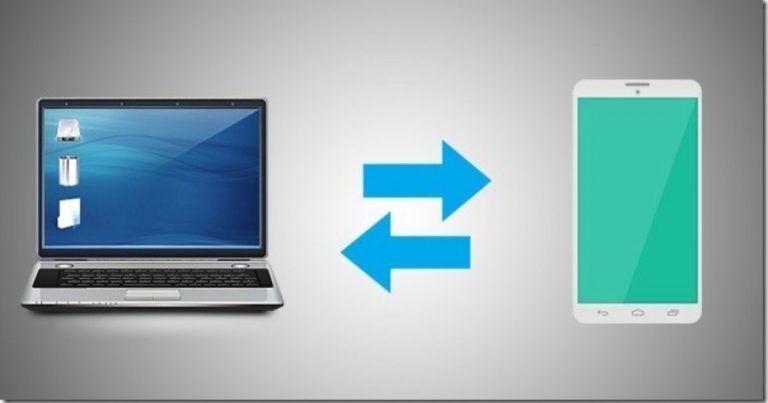12 способов максимально использовать ограниченные сотовые данные на Android
Когда вы привыкли к широкополосному Интернету и Wi-Fi, доступным везде, где бы вы ни находились, полагаться только на сотовое соединение для передачи данных, даже если это 4G LTE, может быть довольно неприятно. Потому что, как мы знаем, мобильные данные довольно дороги. Да, чертовски быстро, но очень дорого.
И если вы продолжите использовать его так же, как Wi-Fi, вы израсходуете свой лимит данных в 1-5 ГБ в течение нескольких дней. Теперь вам нужно либо вообще отказаться от Интернета, либо платить непомерную плату за повторную обработку данных.
Программы для Windows, мобильные приложения, игры - ВСЁ БЕСПЛАТНО, в нашем закрытом телеграмм канале - Подписывайтесь:)
Вот как вы можете попытаться спастись от всего этого.
Что мы не собираемся делать
Я знаю, о чем ты думаешь. Ответ прост: просто не пользуйтесь Интернетом. Видите, это не так. Потому что, как и еда и жилье, вам НУЖНО пользоваться Интернетом – по какой бы то ни было причине.
Так что мы не просто перестанем пользоваться Интернетом. Мы также не собираемся сходить с ума и отключать такие вещи, как push-уведомления и синхронизация электронной почты. Нам также нужны эти вещи, чтобы выжить.
Поэтому вместо этого мы собираемся сосредоточиться на вещах, которые нам действительно не нужны, или на вещах, которые мы можем сжать. Но если вы действительно в отчаянии, есть способ отключить фоновое использование данных, о котором мы поговорим внизу страницы. Кроме того, я уверен, что вы это уже знаете, но, если возможно, воздержитесь от загрузки приложений и файлов, пока не подключитесь к сети Wi-Fi. Ниже я рассказал о нескольких специальных приложениях, загружайте их, когда вы находитесь в сети Wi-Fi.
1. Отслеживайте использование ваших данных
Когда у вас есть Wi-Fi, скачайте мощное приложение для мониторинга данных, например Data Status. Будет действительно полезно увидеть, сколько данных вы израсходовали за последний час или день. Вы также можете установить ограничения и лимиты.
Если вам нужны только основы, встроенный в Android Использование данных функция также будет работать хорошо.
2. Настройте параметры данных для конкретных приложений.
Если вы используете такие приложения, как Dropbox или Google Фото, которые автоматически создают резервные копии и синхронизируют новые фотографии или файлы, вам необходимо отключить функции передачи данных 3G в отдельных приложениях. Сделайте то же самое для других приложений, о которых вы можете подумать.
3. Перевести карты в автономный режим.
Карты Google могут быть огромным убийцей данных. Перед тем как уйти, либо кешируйте ту часть карт, которую вы хотите использовать в автономном режиме, либо загрузите специальное приложение для автономных карт, например Maps.me.
4. Используйте Firefox с блокировщиком рекламы.
Возможно, вы не знаете, но реклама и трекеры, стоящие за ней, занимают довольно много вашей полосы пропускания. Иногда простое использование блокировщика рекламы может означать экономию до 50% данных при просмотре популярных сайтов.
Но Chrome не поддерживает расширения или блокировщики рекламы. Обходной путь – установить Fire Fox и скачайте плагин Adblock Plus. Или вы можете просто использовать собственный браузер Adblock Plus (который по сути является заблокированной версией Firefox).
Для пользователей с root-правами: Только рутированные пользователи могут блокировать всю рекламу на Android. Если вы один из них, вот как это сделать.
5. Используйте Pocket, чтобы читать материалы офлайн
Если вы собираетесь использовать Firefox для просмотра, вы должны знать, что он поставляется со встроенным списком чтения. Здесь вы можете сохранять статьи, чтобы прочитать их позже (коснитесь меню кнопку и выберите значок, похожий на книгу с + в теме). Эти статьи сохраняются в автономном режиме, поэтому вы не будете использовать пропускную способность каждый раз, когда будете пытаться их прочитать.
Если вы ищете специальный вариант, посмотрите Карман. Независимо от того, где вы находитесь в Android, просто нажмите и удерживайте ссылку или используйте доля меню для отправки статьи в Pocket. Затем он будет загружен для использования в автономном режиме.
Перевести YouTube в офлайн: Если вы находитесь в одной из поддерживаемых стран, вы можете загружать видео с YouTube и просматривать их в автономном режиме до 48 часов.
6. Отключите обновления приложений при подключении данных.
Play Store является умным и не загружает файлы, когда вы используете подключение для передачи данных. Тем не менее, откройте боковую панель в Play Store, нажмите Настройки -> Автообновление приложений и убедитесь Автообновление приложений только через Wi-Fi выбрано. Вы также можете полностью отключить автоматические обновления.
7. Используйте Opera Max (или другие средства экономии трафика).
Недавно мы писали об Opera Max. Это безопасный VPN от разработчиков браузера Opera. После того, как вы его установите, большой объем веб-трафика сначала будет направлен через их серверы, где он будет сжат. В конечном итоге вы можете сэкономить половину полосы пропускания.
Мы представили другие приложения и браузер, которые могут это делать (ярким примером является Chrome), но Opera делает это на уровне всей ОС. Даже если вы используете YouTube, Opera по умолчанию воспроизводит видео в самом низком качестве. Opera Max не работает, пока вы что-то загружаете, посещаете страницу HTTPS или используете модем.
8. Может быть, просто может быть, не используйте Facebook и Instagram.
Facebook и Instagram действительно кабели пропускной способности. Если можете, просто не используйте эти приложения, когда у вас ограниченное соединение 3G. Если вам действительно нужен доступ к Facebook, используйте веб-сайт или приложение, например Metal. Для Instagram: просто откройте приложение, если хотите что-то опубликовать, и быстро выйдите из приложения (удалите его из Недавние меню).
9. За Twitterrati
Twitter – это список сообщений, состоящий всего из 140 символов, так что все должно быть хорошо, верно? Неправильно. Официальное приложение Twitter заполнено изображениями и теперь автоматически воспроизводит видео и рекламу. Нам нужно все это отключить. Коснитесь трехточечного значка меню и выберите Настройки -> общие настройки. Теперь отключите Предварительный просмотр изображений. Убедитесь, что ссылки открываются в собственном браузере Twitter, который удаляет форматирование и большинство изображений. Внизу коснитесь автовоспроизведение видео и выберите Никогда не воспроизводить видео автоматически.
10. Отключите изображения в Gmail.
Если вы получаете много информационных бюллетеней, Gmail можно заполнить сообщениями с большим количеством изображений. Чтобы отключить их, откройте боковую панель и выберите Настройки а затем письмо, о котором идет речь. Прокрутите вниз, нажмите на Изображений и выберите Спросите перед показом.
11. Остерегайтесь модема
Говоря о модеме, вам нужно действительно осторожно относитесь к тому, что вы делаете на своем ноутбуке. Прежде чем вы это узнаете, вы посетите 10-15 страниц новостей с тяжелыми изображениями, и 100 МБ из вашего пакета данных исчезли.
Поэтому при модеме примите те же меры на рабочем столе. Используйте блокировщик рекламы, отключите изображения, если хотите. Также убедитесь, что обновления не загружаются автоматически для вашей ОС или каких-либо приложений, и что такие вещи, как Dropbox, не работают в фоновом режиме.
12. В отчаянии? Отключить фоновые данные
Итак, вы сделали все это, но этого все еще недостаточно? Есть простой способ отключить фоновые данные. Перейти к Настройки -> Использование данных и коснитесь меню кнопка. Теперь выберите Ограничить фоновые данные и коснитесь ОК. Вы также можете сделать это для каждого приложения отдельно. Просто выберите приложение из Использование данных список, чтобы перейти к опции.
Теперь приложения, которые использовали данные для обновления в фоновом режиме (например, ваше почтовое приложение или Facebook), больше не будут иметь такого доступа. Да, вам нужно будет открывать приложения вручную, чтобы проверить наличие новых вещей. Как я уже сказал, делайте это, только если вы действительно в отчаянии.
Вы также можете перейти на Настройки -> Счета -> Google и включите синхронизацию для вещей, которые вам не нужны. Если вы используете телефоны Samsung, вы увидите Синхронизировать переключитесь прямо в панели уведомлений.
Как жизнь в стране бережливости?
Лично мне очень трудно выжить только при наличии соединения 3G. Особенно, когда мне нужно работать в режиме модема. Но мои дни беспокойства за сотовые данные почти закончились. А что насчет тебя? Поделитесь своими историями о войне данных в комментариях ниже.
Программы для Windows, мобильные приложения, игры - ВСЁ БЕСПЛАТНО, в нашем закрытом телеграмм канале - Подписывайтесь:)